Hur man använder Facebook Dynamic Creative Ads för optimerade Facebook-annonser: Social Media Examiner
Facebook Annonser Facebook / / September 26, 2020
 Delar du upp dina Facebook-annonser?
Delar du upp dina Facebook-annonser?
Letar du efter ett mer effektivt sätt att testa variationer i Facebook-annonser?
Facebook Dynamic Creative-annonsfunktionen testar automatiskt flera varianter av en enda annons.
I den här artikeln kommer du upptäck hur du använder Facebooks dynamiska kreativa funktion för att avslöja den optimala annonsen för din publik.
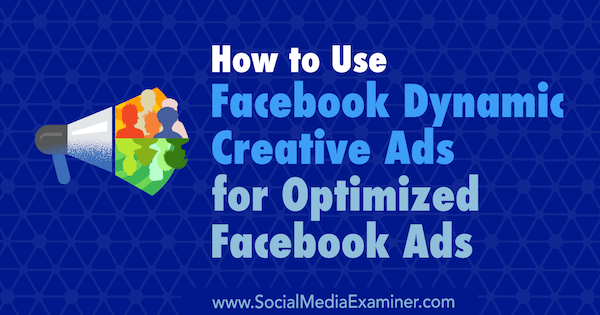
Vad är Facebooks dynamiska kreativa funktion?
Facebook Dynamiskt kreativt verktyg levererar automatiskt de bästa kombinationerna av dina annonsmaterialstillgångar. Den kör olika kombinationer av dina annonskomponenter (bilder, videor, titlar, beskrivningar och uppmaningar till handling [CTA]) över din målgrupp för att avgöra vilka kombinationer som ger bäst resultat.
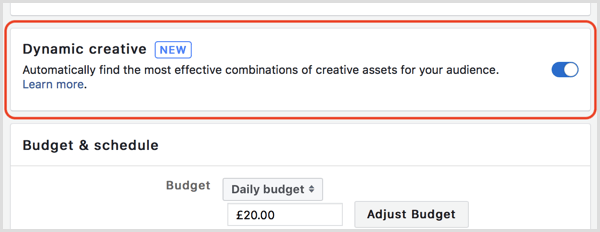
Innan introduktionen av denna funktion var du tvungen att skapa helt formade annonser individuellt och testa dem manuellt för att hitta det mest effektiva annonsmaterialet och den bästa annons-till-publik-passningen. Dynamic Creative slumpmässigt automatiserar annonsvarianter åt dig, vilket gör det enkelt att visa rätt annonser för människor.
Med Facebook kan du använda upp till 30 kreativa tillgångar, inklusive fem titel- / rubrikvariationer, 10 bilder eller 10 videor, fem textvarianter, fem beskrivningar och fem CTA-knappvarianter. För närvarande kan du inte blanda bild- och videoannonser.
När ska du använda dynamisk annonsmaterial
Eftersom Dynamic Creative endast fungerar med trafik-, konverterings- och appinstallationskampanjer är det bäst att använd den för Marknadsföringskampanjer på nivå 1 eller nivå 2 i mitten och botten av din försäljningstratt.
Till exempel, om ditt e-handelsföretag säljer fysiska produkter kan du göra det skapa en kampanj som erbjuder ett prisincitament (till exempel en rabatt) som innehåller produktbaserade annonser.
Med hjälp av funktionen Dynamic Creative kan du testa flera produktbilder, inklusive bilder i en livsstilsmiljö, tillsammans med flera kopieringsvarianter och rubriker. Handla nu skulle vara den mest relevanta uppmaningen, så du behöver inte testa flera uppmaningar.
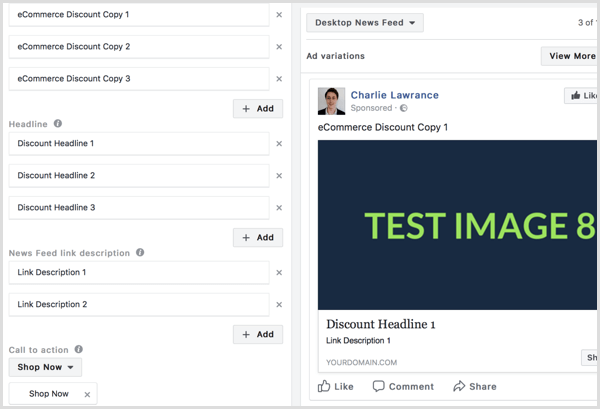
Ett annat användningsfall för Dynamic Creative finns längst ner i din försäljningstratt. Remarket till personer som har besökt din webbplats.
Oavsett om du säljer produkter eller tjänster kan du använda Dynamic Creative för atttesta flera kopieringsvarianter av testimonialer, samt olika produkt- / tjänstebilder. Användning av testbaserad annonskopia i detta skede av försäljningstratten bygger förtroende och visar socialt bevis som återengagerar dina idealkunder och får dem att återvända till din webbplats och konvertera.
Kolla in den här artikeln för fler exempel på de olika typer av kampanjer som du kan köra med funktionen Dynamic Creative och verkliga annonsprover från märken som Moz, Bluehost och Shopify.
Hur man ställer in annonser med dynamisk annonsmaterial
Du kan komma åt funktionen Dynamic Creative via den uppdaterade Ads Manager (kombinerat verktyg) och Power Editor. Med båda metoderna måste du använda Snabb skapelse arbetsflöde för att komma åt funktionen.
Denna genomgång fokuserar på hur man använder Dynamic Creative via Power Editor. Först, navigera till Ads Manager-huvudmenyn högst upp till vänster på Ads Manager-instrumentpanelen. Sedan välj Alla verktyg från rullgardinsmenyn och välj Power Editor under kolumnen Skapa och hantera.
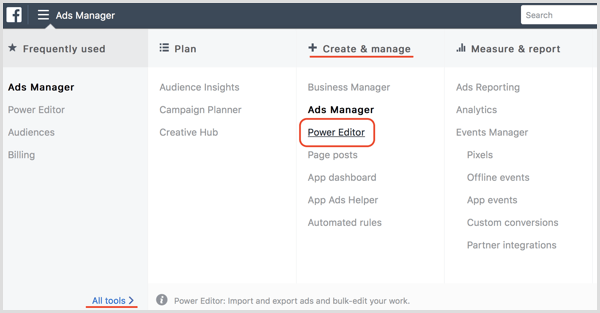
När Power Editor är öppen, klicka på Skapa kampanj. Arbetsflödet för snabb skapande öppnas sedan i ett nytt popup-fönster.
Skriv in ett namn för din kampanj och välj ditt kampanjmål. Dynamic Creative är för närvarande endast tillgängligt med målen Trafik, Konverteringar och Appinstallationer. I det här exemplet valde vi trafikmålet.
Nästa, namnge din annonsuppsättning och din annons. När du har gjort det, klicka på Spara i utkast.
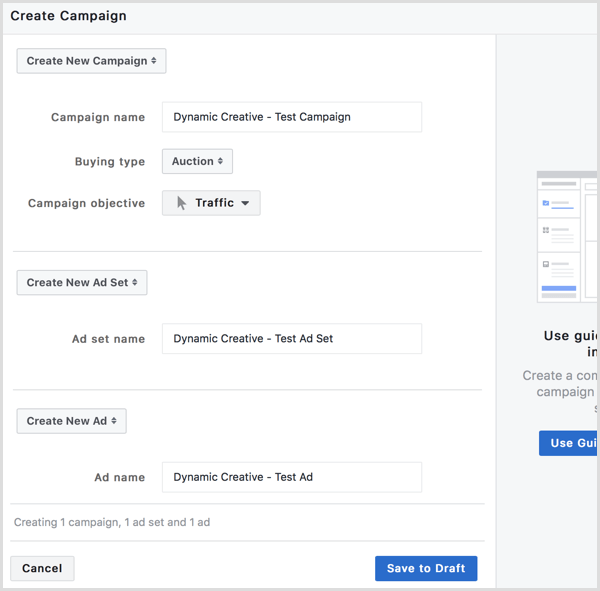
När ditt utkast till kampanj visas i Power Editor, klicka på länken Annonsuppsättning högst upp till höger. Detta tar dig till annonsuppsättningsnivån för din kampanj där du kan aktivera dynamisk annonsmaterial.
Klicka på knappen för dynamisk annons för att aktivera funktionen. Då visas en popup som förklarar att vissa annonsuppsättningar och annonsinställningar kommer att ändras som inte är kompatibla med den nya funktionen Dynamic Creative.
Få YouTube Marketing Marketing - Online!

Vill du förbättra ditt engagemang och försäljning med YouTube? Gå sedan med i det största och bästa samlingen av YouTubes marknadsföringsexperter när de delar sina beprövade strategier. Du får steg-för-steg liveinstruktion med fokus på YouTube-strategi, skapande av video och YouTube-annonser. Bli YouTube-marknadsföringshjälten för ditt företag och kunder när du implementerar strategier som ger beprövade resultat. Detta är ett live-online-träningsevenemang från dina vänner på Social Media Examiner.
KLICKA HÄR FÖR DETALJER - FÖRSÄLJNING SLUTAR 22 SEPTEMBER!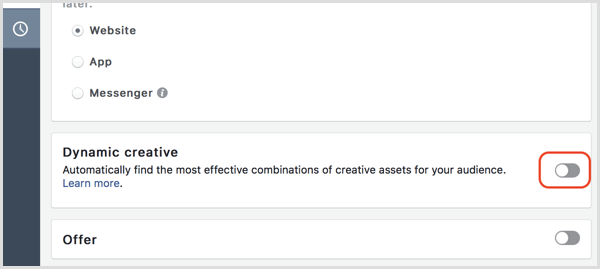
Nästa, slutföra dina annonsinställningar genom att välja din budget, målgruppsinriktning, placering och optimering. När din annonsuppsättning är färdig klickar du på Annonslänken längst upp till höger för att navigera till Annonsnivån i din kampanj. Det är här du lägger till dina varianter av kreativa tillgångar.
På annonsnivå, välj din Facebook-sida. Under det ställs ditt annonsformatalternativ automatiskt in på en bild / video. (För närvarande kan du inte använda karusellannonsformatet med funktionen Dynamic Creative.)
Under det kreativa formatet hittar du den vanliga annonsnivålayouten med ditt val av bild / video, webbplatsdestination, visningslänk, text, rubrik, nyhetsflödesbeskrivning och uppmaning. Lägg till knappar visas bredvid tillgångarna som du kan skapa flera varianter av.
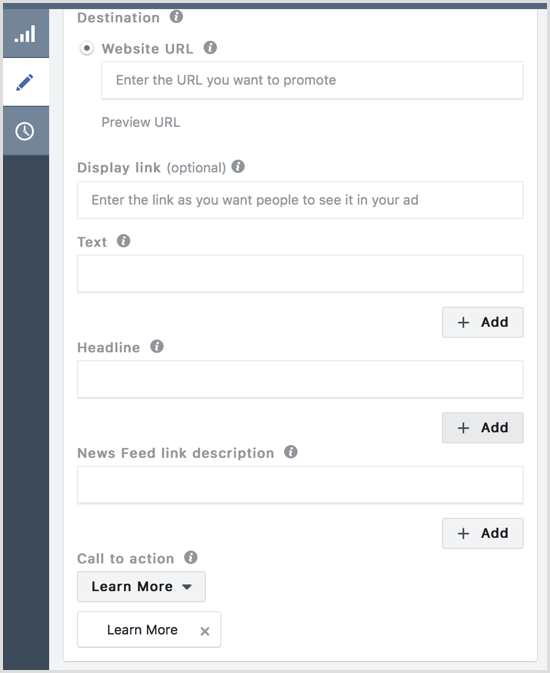
Nu välj bilderna eller videoklipp du vill testa. Du kan välja bilder eller videor från ditt bibliotek eller ladda upp dem direkt från din dator. Facebook låter dig lägg till upp till 10 bilder eller 10 videor. För tillfället kan du inte mixa och matcha bild- och videotillgångar.
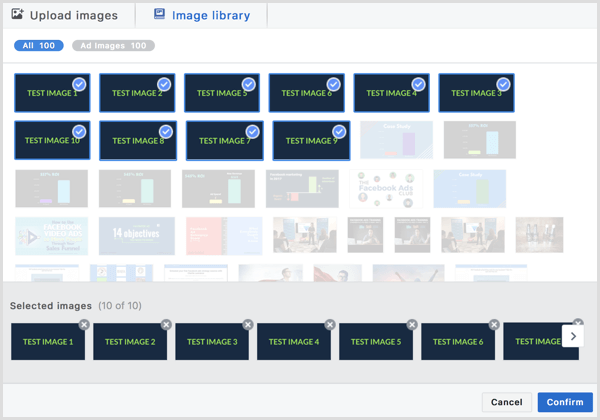
Fortsätt nu till textvariationen. Efter dig lägg till din första kopia för annonsen, du kan lägg till upp till fyra andra kopieringsvarianter genom att klicka på ikonen Lägg till.
Observera att du är begränsad till 255 tecken, jämfört med den vanliga textgränsen på 2200 tecken. Av denna anledning är funktionen Dynamic Creative inte lämplig för testning av långvariga kopieringsvarianter.
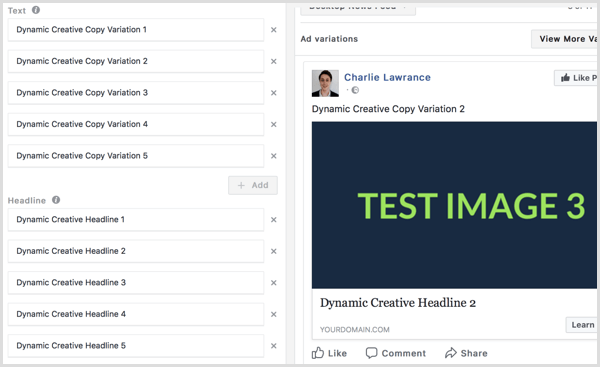
Nästa, skapa dina länkrubrikvarianter. Din rubrik visas under dina bilder eller videor i din annons. Som med textvarianter kan du ha upp till fem länkrubrikvarianter. Även om teckenbegränsningen är densamma som textgränsen (255 tecken), använd korta rubriker så att de inte är avskurna när de visas på mobila enheter.
Fortsätt nu till beskrivningen av nyhetsflödeslänken som visas under din rubrik. På samma sätt som text- och rubrikkomponenterna i din annons kan du lägga till upp till fem länkvariationer för nyhetsflöden.
Till sist, välj upp till fem uppmaningar från listrutan. Se till att de uppmaningar du testar är relevanta för målet för din kampanj. Till exempel, om du kör en erbjudandeannons för en enskild produkt, är det lite meningsfullt att testa Se menyn eller Tillämpa nu CTA. Bara för att du kan testa upp till fem betyder inte att du borde göra det.
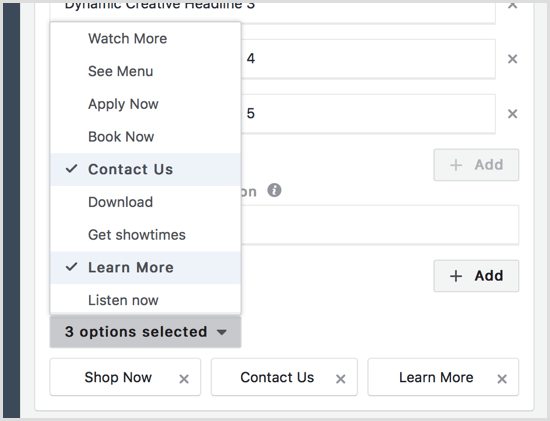
När du har lagt till alla tillgångsvarianter som du vill testa, klicka på knappen Visa fler variationer högst upp till höger för att förhandsgranska dina annonser.
I popup-fönstret som visas, välj någon av tillgångsvariationerna du skapade till förhandsgranska de potentiella annonser Facebook kommer att skapa vid randomisering av komponenterna.
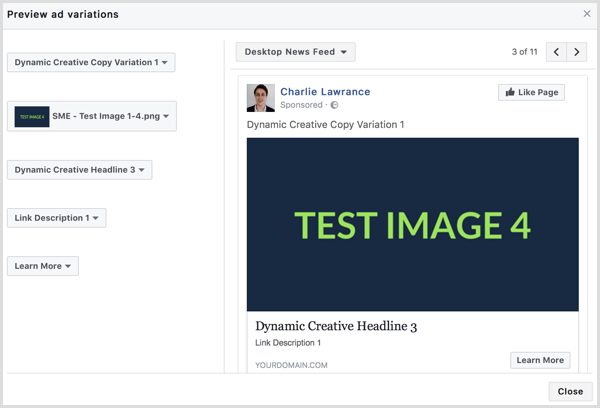
Kom ihåg att alla tillgångsvarianter du skapar måste arbeta med varandra eftersom Facebook slumpmässigt ändrar varianterna. Du får inte välja vilka variationer som ska sättas ihop.
Vill du ha mer så här? Utforska Facebook-annonser för företag!
.
Slutsats
För att uppnå bästa resultat på lång och kort sikt från din Facebook-reklam måste du testa flera annonsvarianter. Facebooks Dynamic Creative-funktion gör det enklare eftersom du inte längre behöver testa annonskomponentvariabler manuellt.
Det används bäst för direkt- eller produktbaserade annonser. Du kan enkelt testa flera annonsbilder eller videor, tillsammans med upp till fem beskrivningar av kopior, rubriker, nyhetsflöden och CTA för att hitta den kombination som ger de bästa resultaten för ditt företag.
Vad tror du? Har du provat Facebooks Dynamic Creative-funktion? Om ja, vilka resultat såg du? Dela dina tankar i kommentarerna nedan.
